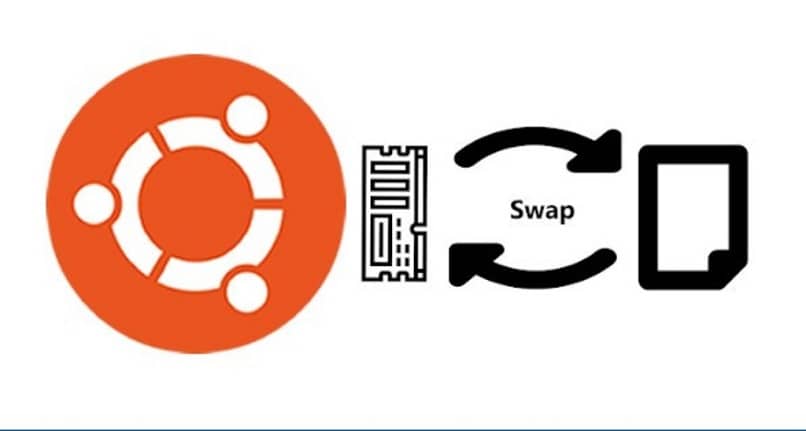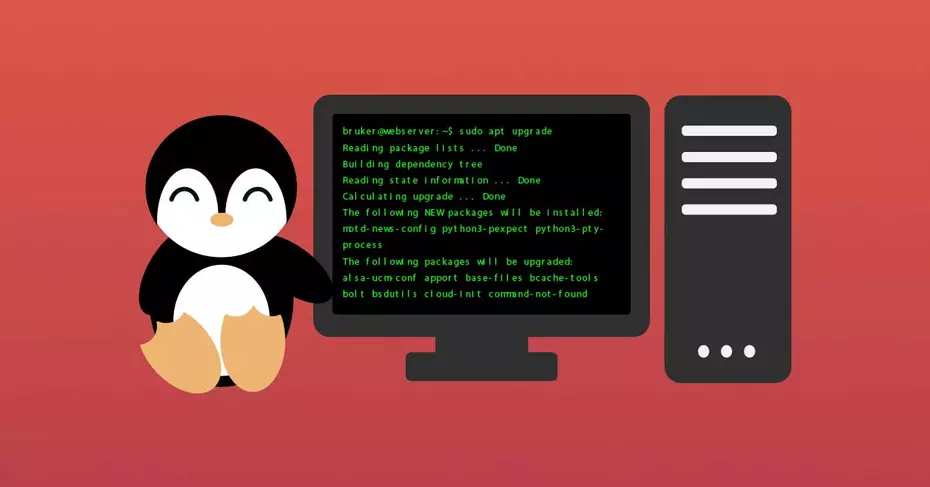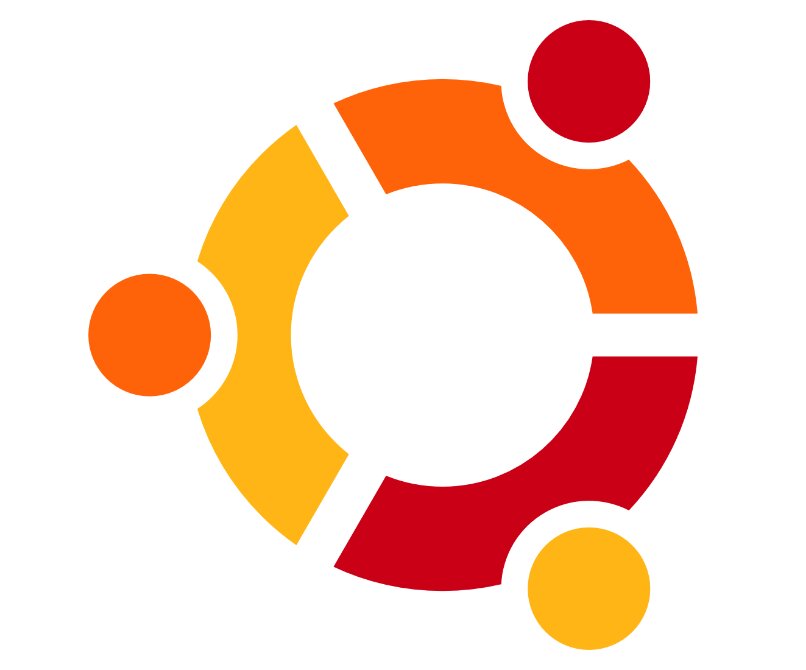يحب الجميع تنزيل الأشياء عبر الإنترنت، وهذا شيء نحن متخصصون فيه تمامًا في القرن الحادي والعشرين، لكن معظمهم لا يأخذون في الاعتبار أبدًا المساحة التي تركوها على أجهزة الكمبيوتر الخاصة بهم إلا بعد فوات الأوان، لذلك ستتعلم اليوم كيفية زيادة مساحة الذاكرة وتحريرها في Ubuntu. لينكس.
ولا يوفر Linux مزايا لبرامجه المجانية فحسب ، بل يمنح أيضًا الفرصة لإدارة الذاكرة (الحقيقية والافتراضية)، بحيث يمكنك تنزيل ما تريد دون المبالغة في ذلك. السماح لجميع مستخدميه بأداء وظائف مثل تنظيف مساحة التخزين وقتما يريدون وحتى السماح لك بتنسيق أو تنسيق بطاقة SD .
زيادة وتحرير ذاكرة المبادلة في Ubuntu Linux
أول شيء ستتعلمه هو كيفية زيادة مساحة ذاكرة المبادلة . بالنسبة لأولئك الذين لا يعرفون ما هي هذه الذاكرة، يجب أن يعرفوا أنها في الأساس مساحة ذاكرة افتراضية، فهي تستخدم المساحة الموجودة في وحدة التخزين بدلاً من المساحة الحقيقية.
عندما ينفد الأخير أو يصل إلى حده الأقصى، يقوم الكمبيوتر بنسخ جزء من المحتوى إلى الذاكرة الافتراضية، بحيث يمكنه الاستمرار في العمل بشكل طبيعي (يتم تنفيذ هذه العملية بواسطة جميع أنظمة التشغيل، حيث يمكنك تكوين الذاكرة الافتراضية وزيادتها في Windows إذا كنت ترغب في ذلك أيضًا).
هناك العديد من الطرق لزيادة ذاكرة Swap وتحريرها في Ubuntu Linux، لكن الأسهل (عندما يتعلق الأمر بالزيادة) هو إضافة ملف مبادلة، ولتحقيق ذلك عليك القيام بما يلي:

قم أولاً بتحديد حجم ملف المبادلة الجديد الذي سيتم إنشاؤه. اختر ما تريد ثم اضربه في 1024، على سبيل المثال إذا كان حجم الكتلة 64 ميجا بايت سيكون 65536 .
في موجه الصدفة مثل الجذر، أدخل الأمر dd if=/dev/zero of=/swapfile bs=1024 count=65536 حيث سيكون count هو حجم كتلة المبادلة.
ثم قم بتكوين ملف المبادلة باستخدام الأمر التالي mkswap /swapfile. وبمجرد الانتهاء من ذلك، يجب عليك استخدام أمر آخر سيكون Swapon /swapfile، ويعمل الأخير على تنشيط الملف في تلك اللحظة ولكن ليس تلقائيًا عند بدء تشغيل الكمبيوتر.
إذا كان ما تريده هو تنشيطه عند بدء التشغيل، فقم بتحرير /etc/fstab بحيث يمكن أن يتضمن /swapfile Swap Swap defaults 0 0. سيؤدي هذا إلى تنشيط ملف المبادلة الجديد الذي قمت بوضعه في كل مرة يبدأ النظام (وهذا هو الأكثر الموصى به).
حرر مساحة
مع ما سبق، أصبح الجزء الأول من كيفية زيادة ذاكرة المبادلة وتحريرها في Ubuntu Linux واضحًا الآن. أما الجزء الثاني فهو التعلم المنطقي لكيفية تحرير المساحة.
ويمكن القيام بذلك أيضًا باستخدام أوامر من المحطة الطرفية. بل إنها ستسمح لك بمعرفة مقدار الذاكرة المستخدمة قبل تنظيفها.
للقيام بهذا الأخير. يجب عليك الذهاب إلى الطرفية وإدخال الأمر التالي: cat /proc/swaps، والذي سيعود برسالة بحجم الذاكرة والمساحة المستخدمة. بالإضافة إلى الإشارة إلى مكان القسم تقع.
بمجرد قراءة كل شيء، قم بتنفيذ الأمر: Swapoff -a && Swapon –a. سيؤدي هذا إلى انخفاض المساحة المستخدمة إلى 0، مما يعني أنه سيتم تنظيف ذاكرة المبادلة.
بهذا أنت تعرف الآن ما هو ضروري لزيادة ذاكرة Swap وتحريرها في Ubuntu Linux. من المستحسن أن تطلب المساعدة إذا لم تكن خبيرا في هذا النوع من المواضيع. لأن أي خطأ يمكن أن يكون مكلفا لفريقك (بالإضافة إلى حقيقة أن هناك العديد من الطرق الأكثر تعقيدا).
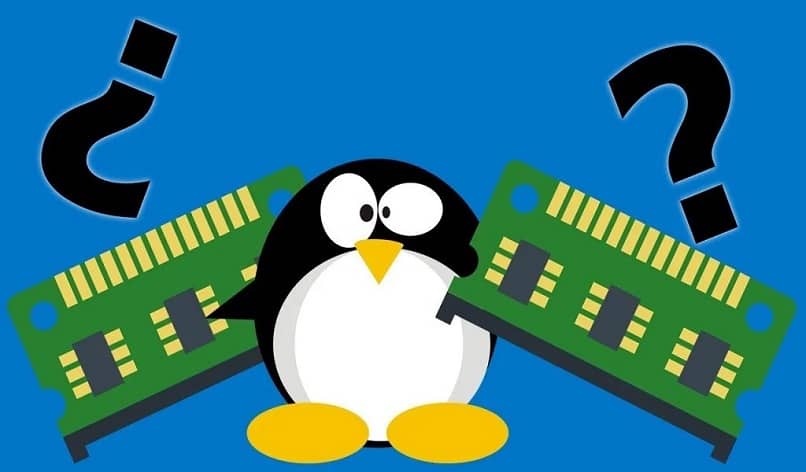
في الختام، تجدر الإشارة إلى مدى جودة استخدام نظام تشغيل مثل Linux. والذي يمنحك الحرية من خلال الأوامر لتحرير الأجزاء التي تريدها على جهاز الكمبيوتر الخاص بك. على سبيل المثال، يمكنك تحديث نظام Ubuntu إلى أحدث إصدار من الجهاز، وحتى إصلاح الحزم المعطلة أو المثبتة بشكل غير صحيح. لذلك يجب أن يكون التعرف على هذا هو خطوتك التالية.